Apple Intelligence, hệ thống trí tuệ cá nhân tích hợp sâu vào hệ điều hành của Apple, vẫn đang trong giai đoạn phát triển và chưa thực sự hoàn thiện. Vì những lý do như tối ưu không gian lưu trữ hay kéo dài thời lượng pin, nhiều người dùng đã chọn tắt tính năng này. Tuy nhiên, các bản cập nhật hệ điều hành gần đây từ Apple lại có thể tự động kích hoạt lại Apple Intelligence mà bạn không hề hay biết, gây ra những phiền toái không đáng có.
Tại sao Apple Intelligence lại tự động kích hoạt sau cập nhật?
Một số người dùng đã báo cáo rằng sau khi cập nhật lên macOS Sequoia 15.3.1 và iOS/iPadOS 18.3.1 vào đầu tuần này, Apple Intelligence – vốn đã bị họ vô hiệu hóa trước đó – lại được bật trở lại. Theo ghi nhận từ MacRumors, tình trạng này không xảy ra với tất cả các thiết bị, nhưng nếu bạn đã thấy màn hình “Chào mừng đến với Apple Intelligence” (Welcome to Apple Intelligence) sau khi cập nhật thiết bị Apple của mình, rất có thể tính năng AI này đã được kích hoạt lại.
Việc Apple tự ý bật lại tính năng này mà không có sự đồng ý rõ ràng từ người dùng có thể gây ra sự khó chịu, vì nó cho thấy một sự thiếu tôn trọng nhất định đối với lựa chọn cá nhân của người dùng trong việc quản lý thiết bị của mình.
Cách kiểm tra và tắt Apple Intelligence trên thiết bị của bạn
Việc kiểm tra xem Apple Intelligence có bị bật lại trên thiết bị của bạn hay không khá đơn giản. Bạn chỉ cần truy cập vào Cài đặt (Settings) và tìm đến mục Apple Intelligence & Siri. Tại đây, bạn có thể dễ dàng kiểm tra trạng thái của tính năng này và tắt nó đi nếu không muốn sử dụng.
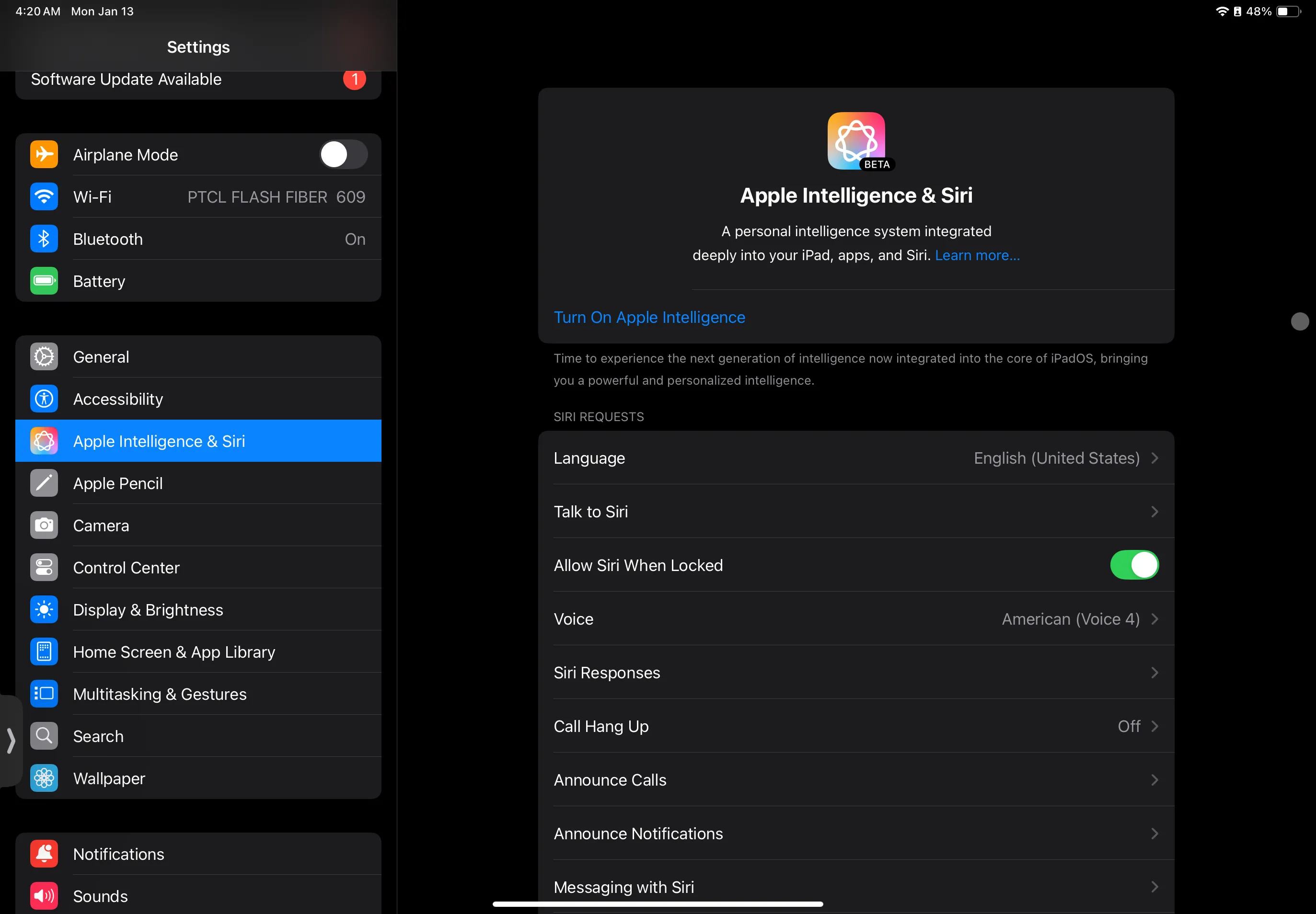 Giao diện cài đặt Apple Intelligence và Siri trên iPad sau khi cập nhật
Giao diện cài đặt Apple Intelligence và Siri trên iPad sau khi cập nhật
Hơn nữa, nhiều người có thể đã bỏ qua hoặc quên mất màn hình chào mừng đó, dẫn đến việc không hề hay biết rằng Apple Intelligence đã được bật lại trên thiết bị của mình. Điều này càng làm tăng tầm quan trọng của việc chủ động kiểm tra cài đặt.
Vì sao bạn nên cân nhắc tắt Apple Intelligence?
Bên cạnh những lo ngại về quyền riêng tư dữ liệu, Apple Intelligence còn được biết đến là một tính năng tiêu tốn đáng kể tài nguyên hệ thống. Theo một số báo cáo, nó có thể chiếm dụng tới 7GB dung lượng lưu trữ trên thiết bị của bạn. Nghiêm trọng hơn, việc kích hoạt Apple Intelligence cũng được cho là làm giảm đáng kể thời lượng pin của iPhone và iPad, một vấn đề lớn đối với nhiều người dùng di động. Mặc dù chế độ tập trung “Giảm gián đoạn” (Reduce Interruptions) là một tính năng AI hữu ích và có thể là lý do để một số người giữ Apple Intelligence, nhưng với những nhược điểm về pin và dung lượng, việc tắt hoàn toàn tính năng này vẫn là lựa chọn ưu tiên của nhiều người.
Các thiết bị tương thích và không tương thích với Apple Intelligence
Nếu bạn đang sở hữu một chiếc iPad Air hoặc iPad Pro chạy chip Apple Silicon, hoặc một chiếc iPad Mini với bộ vi xử lý A17 Pro, bạn nên kiểm tra cài đặt của mình để đảm bảo Apple Intelligence không bị bật. Điều này cũng đúng với bất kỳ mẫu MacBook, iMac hay Mac nào sử dụng chip Apple Silicon.
Tuy nhiên, nếu bạn đang dùng iPhone 14 hoặc các phiên bản cũ hơn (bao gồm các biến thể mini, Pro và Max), bạn không cần phải lo lắng về việc Apple Intelligence tự bật, vì các thiết bị này không tương thích với tính năng AI này. Dù vậy, nếu bạn vẫn muốn trải nghiệm các tính năng AI trên iPhone đời cũ, có nhiều ứng dụng bên thứ ba có thể cung cấp các khả năng tương tự.
Kết luận
Việc Apple Intelligence có thể tự động bật lại sau các bản cập nhật iOS và macOS là một vấn đề đáng lưu tâm đối với người dùng, đặc biệt là những ai quan tâm đến hiệu năng, thời lượng pin và không gian lưu trữ của thiết bị. Hãy chủ động kiểm tra cài đặt “Apple Intelligence & Siri” trên iPhone, iPad và Mac của bạn sau mỗi lần cập nhật hệ điều hành để đảm bảo trải nghiệm sử dụng đúng như mong muốn và giữ quyền kiểm soát hoàn toàn các tính năng trên thiết bị của mình.
Tài liệu tham khảo:


